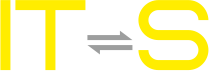| Головна » Статті » Програмні засоби |
Який органайзер краще обрати?
Однозначної відповіді на це питання дати не зможе ніхто, адже кожен із нас переваги і недоліки того чи іншого продукту он-лайн-сервісу оцінює по-різному. Та за допомогою нескладної характеристики найпоширеніших мережевих органайзерів можна легко визначитися з пріоритетами та вподобаннями. Отож перейдемо до огляду.
Календар Google Цей органайзер приваблює багатьох користувачів завдяки зручності його використання передусім для командної роботи, адже дозволяє завжди бути в курсі усіх важливих запланованих корпоративних подій, не залежно від того де і як далеко знаходять працівники один від одного. Тож до ваших послуг не тільки ваш персональний календар, а й календарі усіх співробітників. Просто наклавши ці календарі один на одного, дуже легко організовувати спільні наради, зустрічі тощо. Доступ до Календар Google можливий з будь-якого комп'ютера. До того ж, найсильнішою стороною цього онлайнового органайзера багато хто вважає можливість надсилання SMS, що значно спрощує будь яке завдання, пов’язане із необхідністю інформувати колег про певні заходи та події, керувати роботою загалом. Інтерфейс Calendar Google дуже нагадує зовнішній вигляд органайзера Outlook. Так само, календар розміщений з лівого боку, де можна переходити від однієї дати до іншої, обирати потрібний нам тиждень, вигляд календаря, порядок денний. Тут є весь перелік того, що необхідно зробити, всіх запланованих зустрічей. У налаштуваннях календаря ми можемо змінювати мову, країну, поточний часовий пояс, формат відображення погоди регіону, в якому ми проживаємо, знайти своє місце розташування, тобто основні налаштування календаря. У вкладці «Календарі» можна подивитися кількість створених календарів. Присутня можливість налаштування мобільного телефону для роботи з календарем Google, і вкладка «Лабораторія Google». Тут можемо бачити всі гаджети, які знаходяться на стадії розробки. Тепер найголовніше — створення події, того заради чого і був створений календар. Створити подію дуже просто: зайшовши в Календар Google у «Мої календарі» і натиснувши посилання Завдання. Справа з'явиться гаджет "Завдання". Тут же можна знайти і додаткову інформацію про переміщення за списком завдань і керування ним. Кілька функцій Календар Google спрощують відстеження завдань. А саме: — Щоб створити в Календарі Google завдання з терміном виконання, натисніть на віконце "Місяць" або "День", а потім у вікні виберіть посилання Завдання. — Події з термінами виконання автоматично відображаються в календарі у розділі заходів на весь день. — Щоб призначити термін виконання існуючої задачі, в списку завдань натисніть на стрілку справа від неї. Потім, натиснувши на значок календаря, виберіть дату. — Щоб змінити дату завдання, просто перетягніть завдання на інший день в календарі. Так само можна змінити і дату події). — Щоб відзначити в календарі виконану задачу, встановіть прапорець поряд з нею. Функція сортування за терміном виконання допомагає слідкувати за тими завданнями, на виконання яких встановлено певний термін. Для цього в нижній частині гаджета "Завдання" відкрийте меню «Дії» та виберіть команду «Сортувати за терміном виконання». При роботі з цією функцією можна також змінювати порядок виконання завдань. Якщо виконати завдання в запланований термін не вдалося, то просто перетягніть його на іншу дату. Щоб позначити завдання як виконане, достатньо поставити галочку в білому квадратику. Це можна тепер зробити і в гаджеті, і в календарі. Що ще потрібно для повного щастя? Microsoft Outlook Поштовий електронний менеджер Microsoft Outlook є повноцінним органайзером, що володіє функціями календаря, записної книжки, списку задач і менеджера контактів. Його використання є таким собі стандартом серед електронних органайзерів, особливо в корпоративних мережах. Програма має відмінний інтерфейс, сумісна з іншими офісними програмами і в цьому є поза конкуренцією. Крім того, програма створювалася на основі поштового клієнта, тож має швидкий доступ до всіх операцій з електронною поштою. До безумовних переваг Microsoft Outlook належать широке розповсюдження програми, широка палітра вибору зовнішнього вигляду, сумісність з іншими програмними продуктами MS наявність нагадувань, а також можливість експорту-імпорту даних. Крім календаря в Outlook здійснювати тайм-менеджмент вам допоможе список завдань, у якому можна не просто написати що і коли треба зробити, але і вказати, до якого часу вам необхідно це зробити, який обсяг робіт, скільки на їх виконання треба витратити часу і коштів тощо. Увесь графік вашої життєдіяльності буде збережено в пам'яті Outlook, тож, обравши нагадування за певний час до події, програма заздалегідь нагадає вам про ваші плани. Спеціальна папка «Нотатки» дозволить створити електронні записки, що зекономить в реальному режимі і ваш час, і папір, і витрачені зусилля. Адресна книга Outlook теж досить зручна. Входимо до неї через кнопку «Адреси» або через панель «Контакти». Нові адреси вносити можна в ручному та автоматичному режимах. Адреси та імена всіх адресатів будуть зберігатися автоматично, якщо поставити галочку у відповідному пункті «Автоматично заносити в адресну книгу одержувачів». Зберігати їх можна також вручну. Для введення нової адреси можна скористатися пунктом «Створити Контакт» у меню папки «Контакти». Однак, поряд з перевагами, у Microsoft Outlook присутній і ряд недоліків. Один з перших, це властива продуктам Microsoft проблема з безпекою, певне перевантаження додатковими функціями, недостатня гнучкість у плануванні. Також немає деревовидності задач, одновимірність програми подає задачі як простий список, що не дозволяє групувати їх групувати у площині. Відсутня настройка панелі «Outlook сьогодні», задачі не структуровані (ані за терміном виконання, ані за важливістю чи напрямком, спрямуванням). До того ж, вони недиференційовані, тобто всі рівноправні, а хотілося б, щоб можна було виділити якісь. Отож зручний для офісу Outlook, який є лідером корпоративних органайзерів може поступитися більш сучасним програмам, адаптованим для кожного конкретного просунутого користувача. LeaderTask LeaderTask являє собою платну пропрієтарну програму-органайзер, що розроблена російською компанією Almeza Company. Загалом це потужний, красивий і зручний електронний органайзер. Поруч із стандартними і звичними для календаря функціями, LeaderTask пропонує різні налаштування, що дозволяють розподіляти події та завдання за ступенем важливості чи терміновості, дає змогу створювати деревоподібні завдання. Програма проста і зручна в користуванні, осягнути меню та всі можливі операції можна, просто керуючись інтуїцією, тут немає нічого надуманого та незрозумілого. Підтримує всі потреби довгострокового та короткострокового (денного) планування. LeaderTask досить схожий на Outlook, але все ж має ряд переваг перед ним. Це в першу чергу, можливість записати його на будь-який носій і завжди мати при собі. Виділяє LeaderTask з поміж інших диференціація завдань. Тут присутні такі об’єкти, як задачі, проекти, замітки. Деревовидність задач дозволяє тримати їх у полі зору, групувати та сортувати їх, приховувати ті, що вже виконані. Суттєвою перевагою цієї програми є і широкі можливості налаштування інтерфейсу, а також за допомогою фільтру і закладок є можливість виділити ту подію, яка важлива саме тепер. При наближенні часу початку виконання запланованого завдання спрацьовує нагадування про заплановану справу. Однак його можна відкласти на 5, 10, 15 чи навіть 60 хв. за допомогою одного натискання на завдання, або ж перенести завдання на завтра. Крім того, продовжуючи працювати з іншим документом, повідомлення ненав’язливо чекатиме у кутку екрана. За бажанням можна довільно обрати і мелодію нагадування. Органайзер повністю підтримує методології тайм-менеджменту і дозволяє зручно планувати свій робочий день. Завдання, які ви не встигли виконати сьогодні автоматично переносяться на завтра. Дуже правильна і необхідна функція в програмі по установці пароля доступу до програми. Тобто, якщо на роботі комп'ютером може користуватися певна кількість людей, то вони не дізнаються про ваші особисті плани. Важливою перевагою є наявність мережевої версії. Приваблює і швидкість оновлення програми, що відбуваються кожних 1-2 тижні. Особливо зручним є те, що відкриваючи LeaderTask вперше з флешки, на панелі швидкого доступу робочого комп'ютера залишається іконка програми. При відкритті даної програми з флешки на цьому ж комп'ютері, але вже через певний проміжок часу, в меню швидкого доступу автоматично з'являється іконка програми. До недоліків програми належить те, що мережева версія для роботи через Інтернет (віддаленої роботи) вимагає перенаправлення всіх портів на маршрутизаторі. А також те, що неможливо вивантажити базу контактів з програми. А ще при роботі з програмою на двох носіях (домашній комп'ютер і флешка/робочий комп'ютер) не можливо скопіювати контакт або організацію загалом з усіма контактами зі списку контактів домашнього ПК і додати в список контактів на флешку (робочий комп'ютер), або просто перенести помилково введений контакт з однієї організації в іншу ... Отож LeaderTask в повній мірі виконує роль надійного і вірного секретаря, робота якого оплачується вельми недорого, а ефективність — тішить. Його можна було б назвати однією з найдостойніших програм для планування робочого та особистого часу, але для її ідеальної роботи добре було б вдосконалити операції із завданнями, а користувачеві треба ретельно пройтися по всіх пунктах налаштувань, щоб уникнути накладок. Обирайте!.. | |
| Переглядів: 1956 | | |
| Всього коментарів: 0 | |